Petunjuk Baris Perintah
Setelah banyak menggali, saya menemukan bahwa ifcfg-* nama file, dan NAME= variabel dalam file tidak ada hubungannya dengan tugas yang sebenarnya. Anda benar-benar dapat mengubahnya menjadi apa pun yang Anda inginkan ... Saya melakukan pengujian pada mesin saya mengubahnya menjadi eth0 dan IP manual/statis masih diterapkan saat startup. Kuncinya di sini sepertinya adalah HWADDR variabel di dalam file. NAME= nilai sepertinya hanya nama yang ditampilkan di pengaturan Network Manager grafis. Jadi, dikatakan bahwa saya percaya semua yang perlu Anda lakukan adalah...
-
Pastikan
NetworkManager.servicemasih diaktifkan, dannetwork.servicedinonaktifkan. -
Yang paling PENTING langkahnya adalah menghapus ifcfg-enp2s5 saat ini naskah.
sudo rm /etc/sysconfig/network-scripts/ifcfg-enp2s5 -
Buat skrip baru bernama ifcfg-p3p1
sudo nano /etc/sysconfig/network-scripts/ifcfg-p3p1 -
Tetapkan konten ifcfg-p3p1 ke yang berikut, dan perbarui setelan IP masing-masing dengan setelan yang Anda inginkan.
TYPE=Ethernet BOOTPROTO=none DEFROUTE=yes IPV4_FAILURE_FATAL=no IPV6INIT=yes IPV6_AUTOCONF=yes IPV6_DEFROUTE=yes IPV6_FAILURE_FATAL=no NAME=p3p1 UUID=7622e20e-3f2a-4b5c-83d8-f4f6e22ed7ec ONBOOT=yes DNS1=10.0.0.1 IPADDR0=10.0.0.2 PREFIX0=24 GATEWAY0=10.0.0.1 HWADDR=00:14:85:BC:1C:63 IPV6_PEERDNS=yes IPV6_PEERROUTES=yes
Adapun mengapa ifcfg-* nama berbeda dari nama perangkat yang sebenarnya. Saya tidak tahu tapi menduga itu ada hubungannya dengan bagaimana pengaturan Jaringan diterapkan selama instalasi.
Petunjuk Grafis
- Buka Pengaturan Sistem
- Klik Jaringan
- Klik Opsi...
- Klik pada Pengaturan IPv4* atau Pengaturan IPv6 tab tergantung pada versi IP yang digunakan jaringan rumah Anda (kemungkinan besar IPv4 ).
- Klik Metode kotak kombo dan pilih Manual opsi.
- Klik Tambahkan tombol.
- Ketikkan alamat yang Anda inginkan di Alamat kolom (misalnya 10.0.0.20).
- Ketikkan netmask untuk jaringan Anda di Netmask kolom (misalnya 255.255.255.0).
- Masukkan gateway (biasanya IP router Anda) di Gateway kolom (mis. 10.0.0.1)
-
Masukkan server DNS Anda di server DNS kotak teks (mis. 10.0.0.1)
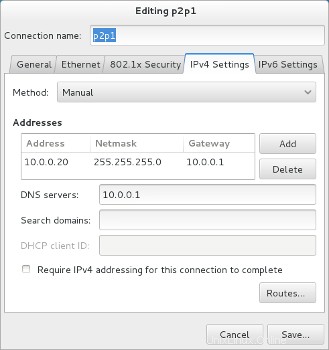
- Klik Simpan...
- Saat Anda kembali ke Jaringan pengaturan, aktifkan Berkabel antarmuka MATI .
-
Seharusnya secara otomatis hidup kembali dengan informasi alamat statis yang Anda masukkan pada langkah sebelumnya. Jika tidak menyala, klik sakelar sakelar untuk menyalakannya.
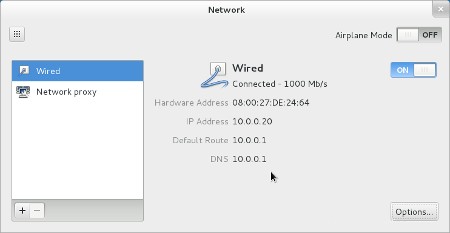
Untuk menjawab pertanyaan Anda tentang penggunaan NetworkManager.service lebih dari network.service . Pasti ada potensi itu bisa dihapus di rilis selanjutnya. Namun sebagai pedoman umum, apa pun topiknya, Anda harus selalu berusaha menghindari penggunaan apa pun "disertakan untuk kompatibilitas mundur" . Jadi, Anda harus tetap menggunakan NetworkManager jika Anda bisa .